时间:2017-03-23 11:41:34 作者:zhanghong 来源:系统之家 1. 扫描二维码随时看资讯 2. 请使用手机浏览器访问: https://m.xitongzhijia.net/xtjc/20170323/94463.html 手机查看 评论 反馈
打开电脑,我们会发现桌面上陈列了一堆的图标。当看习惯了这些图标后,我们会发现有些图标看上去不习惯,会有想把它换掉的冲动,对此我们该怎么做呢?对于这个问题,本文就以WinXP系统为例,来给大家介绍修改应用图标的方法。
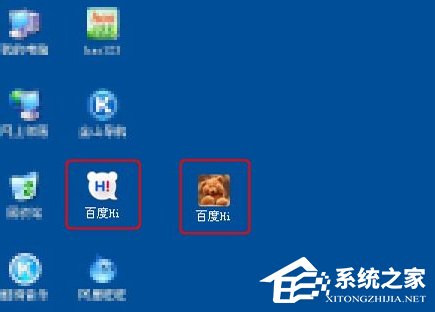
1、在电脑桌面,鼠标右击程序,弹出的下拉菜单点击(属性);

2、在程序属性框,点击下面的(更改图标)键;
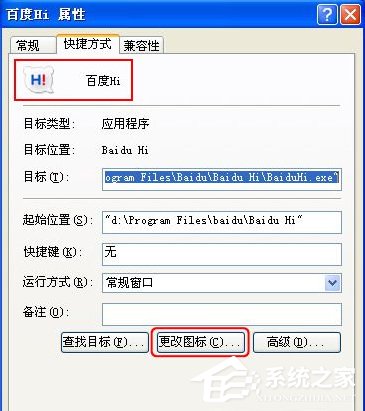
3、在弹出的更改图标框,可以看到保存图标的路径,下面是相应的图标,点击选择其中一个图标,按(确定);
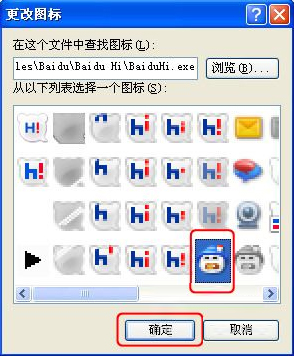
4、回到程序属性框,会看到快捷方式项下的图标已经更改,按(确定)。桌面上的程序图标已经改变;
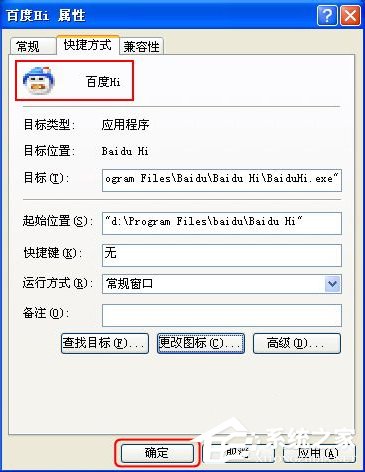

5、我们还可以自己DIY的图标应用到程序图标上。同样之前步骤,在更改图标框上点击(浏览),顺着路径找到自己设好的DIY图标,点击DIY图标,再点击(打开);
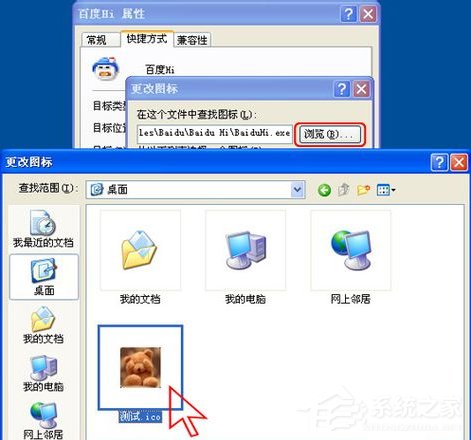
6、再经过确定,最后电脑桌面上的图标变成自己的图标;
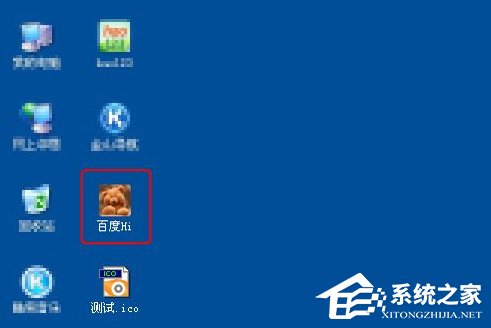
在更换DIY图标的时候需要注意,图标的格式必须是ico格式的,除了这个格式,其它都不行。还有就是只要格式符合要求,图标可以随便更换都不会影响到程序应用的运行。
发表评论
共0条
评论就这些咯,让大家也知道你的独特见解
立即评论以上留言仅代表用户个人观点,不代表系统之家立场